Overføre kunder fra eksisterende kunderegister
Dersom du har et eksisterende kunderegister som kan eksporteres til Excel, er det mulig å importere dette i PowerOffice. Dette gjøres på følgende måte:
| 1. | Eksporter kunder til Excel |
| 2. | Sørg for at kolonnerekkefølgen i Excel- arket er lik beskrivelsen på menyen Fil > Import > Kunder fra tekstfil. NB! Hvis du ikke har data for enkelte av kolonnene, må disse stå tomme. |
| 3. | Lagre filen i CSV- format, og slik at du finner den fra Utforskeren. Filen er nå klar til å importeres inn i PowerOffice. |
| 4. | Åpne menyen Fil > Import > Kunder fra tekstfil og hent CSV- filen du har lagret. |
| 5. | Klikk på knappen bak feltet Filnavn for å bla deg fram til den lagrede filen. |
| a. | Dersom Excel-filen inneholder kolonneoverskrifter, setter du hake ved Første rad i importfilen er overskrift. |
| b. | Har du kundeopplysninger i databasen som skal slettes, setter du hake ved Fjern alle eksisterende kunder før import. Du kan importere kundeopplysninger inn i databasen selv om den inneholder kundedata fra før. Kunder med samme kundenummer blir da overskrevet. |
| c. | Trykk Fullfør. |
| 6. | Gå inn i Kundeoppfølging og sjekk at innholdet ser riktig ut. Hvis noe er ukorrekt, bør importen gjøres på nytt. |
Manuell innlegging av kunder
Dersom du ikke har et kunderegister som kan importeres, må kundene legges inn manuelt. Dette gjør du i menyen Kundeoppfølging eller Ajourhold > Kunder.
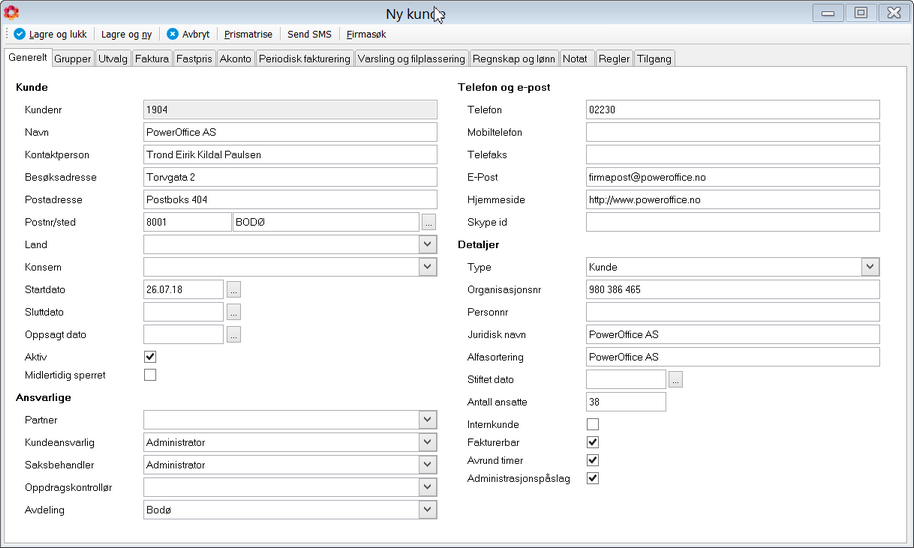
Velg Ny.
Du trenger minimum kundenummer og navn for å kunne registrere timer på kunden. Vi anbefaler likevel at du fyller inn adresseopplysningene også. Har du installert CRM slik at du har tilgang til funksjonen Firmasøk, kan du skrive kundens navn i feltet Navn og trykke Enter. Det vil da skje et oppslag mot Brønnøysundregisteret og du kan velge riktig kunde. Opplysninger fra Brønnøysundregisteret blir da registrert i kundekortet. Eventuelt kan du skrive kundens orgnr i feltet Navn eller feltet Organisasjonsnummer og firmaopplysninger vil bli registrert i kundekortet.
For å kunne velge kundeansvarlig og saksbehandler, må du ha lagt inn medarbeideropplysningene først.
NB! Dere bør opprette en internkunde dvs. kundenummer på deres firma, slik at dere får registrert interne aktiviteter.
Fanebeskrivelse i kundekortet
Grupper
Her kan du tilknytte kunden en gruppe. Les mer om gruppering av kunder via mappen Grupper
Utvalg
Du kan tilknytte kunden egendefinerte utvalg som kan brukes f.eks. ved rapportering. Les mer her hvordan du oppretter utvalg.
Faktura
Opplysninger som gjelder fakturering av spesifikke kunde registreres her, blant annet opplysninger som avviker fra overordnete systeminnstillinger.
Fastpris
Her kan du sette opp fastprisavtaler. Dette kan du lese mer om via Ajourhold > Fastpriser
Akonto
Hvis kunden er akontokunde må det gjøres systeminnstillinger for dette her. Informasjon om akontofakturering finner du her
Periodisk fakturering
Hvis kunden skal fakturere faste beløp kan dere registrere dette her. Les mer om periodisk fakturering via mappen Periodisk fakturering .
Varsling og filplassering
Varsling: Her gjøres systeminnstillinger som gjelder automatisk varsling av oppgaver i modulen Quality. Les mer om automatisk varsling her Automatisk varsling
Filplassering: Hvis dere ønsker at kundens dokumentsenter skal ha annen filplassering enn det som er registrert via Verktøy > Systeminnstillinger kan dere oppgi dette her.
Dokumentimport: Denne funksjonen bruker du hvis du har lagret dokumenter direkte i kundemappen på Utforsker og ønsker dokumentene inn i dokumentsenteret. Selve importen gjøres ved å høyreklikke på kunden i kundeoppfølgingen og velge "Importer nye dokumenter i kundemappen".
Regnskap og lønn
Her legger du inn informasjon ang. regnskap og lønn for spesifikke kunde. Her kan du også merke kunden for "Fravalgt revisor".
Notat
Her kan du registrere informasjon om kunden som du ikke finner naturlig å registrere andre steder i kundekortet. Du vil kunne se et ikon for notat i kundeoppfølgingsbildet.
Regler
Her kan du sette systeminnstilling for at eksternt og/eller internt notat på kunden er påkrevd ved timeregistrering.
Tilgang
Her kan du gi enkeltmedarbeidere som ellers ikke har tilgang til denne kunden særskilt tilgang
Endring av kundenummer
Tilgang til å endre kundenummer gis via Ajourhold > Brukergrupper > Kundeoppfølging > Kan endre kundenummer (alt+ F6). De som har denne tilgangen kan endre kundenummeret ved å markere kundenummeret i kundekortet og trykke Alt + F6. Feltet kan nå endres.